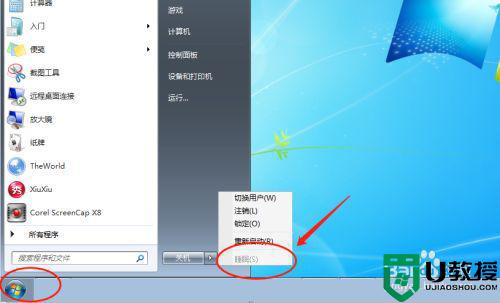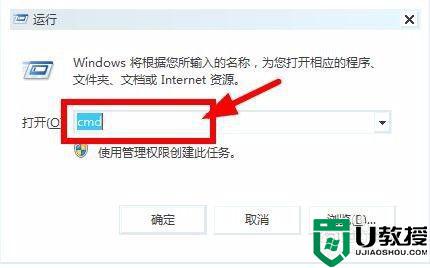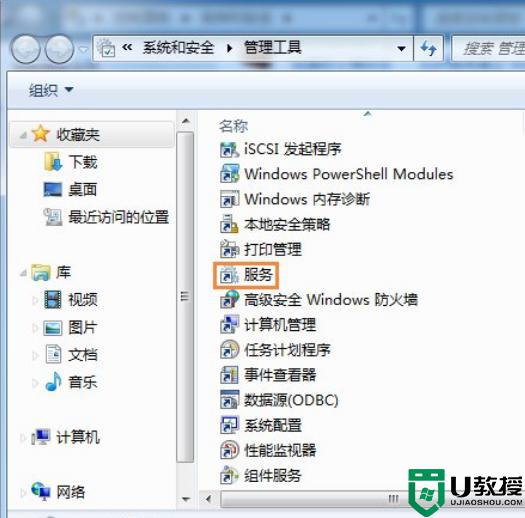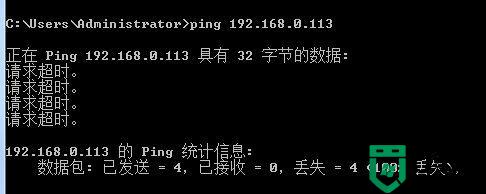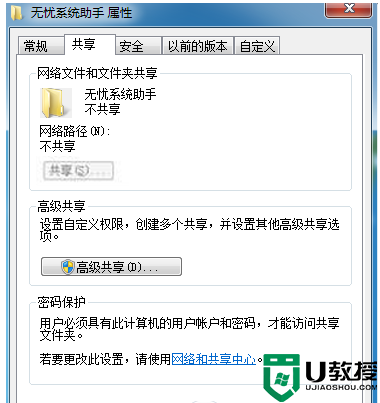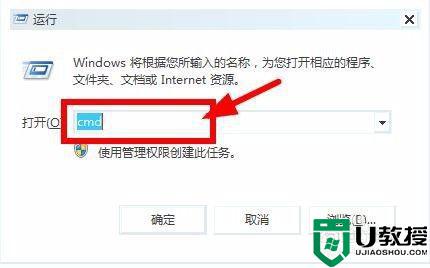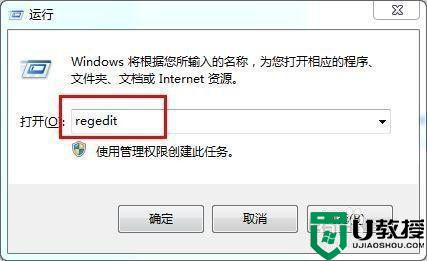为什么电脑睡眠按钮是灰色的win7 win7睡眠按钮灰色怎么解决
时间:2021-06-22作者:zhong
我们在使用电脑的时候,我们要离开电脑时会回让电脑进入睡眠的状态,这样可以防止别人看到屏幕上的信息,但最近有win7用户说他的电脑睡眠按钮是灰色的,用户也不知道为什么会这样,下面小编给大家分享win7电脑睡眠按钮是灰色的解决方法。
推荐系统:windows7旗舰版官网
解决方法:
1、点击电脑桌面左下角的WIN菜单可以看到睡眠选项为灰色。
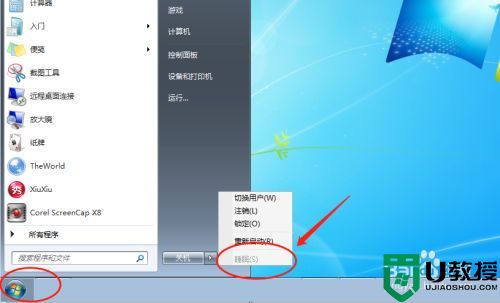
2、点击上方的“运行”进入。
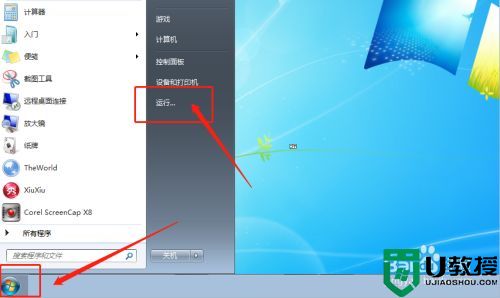
3、在输入框里面输入“cmd”并按下回车键。
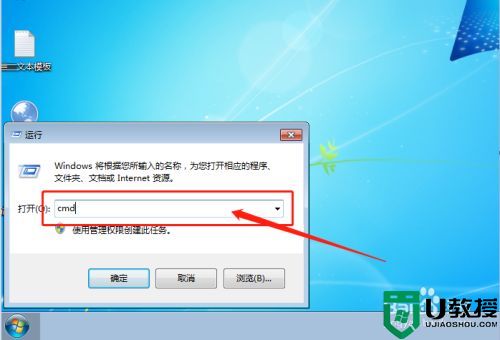
4、这样就可以进入指令控制方式。

5、在输入框中输入:powercfg -h on 并按下回车键。
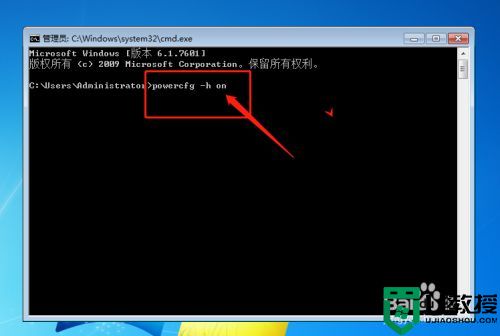
6、按下回车键之后就可以设置完成了。
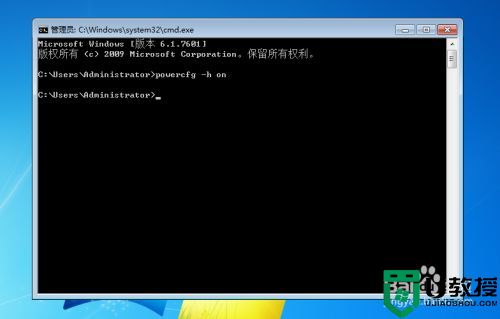
7、再次打开的时候可以看到“休眠”选项可以选择了。
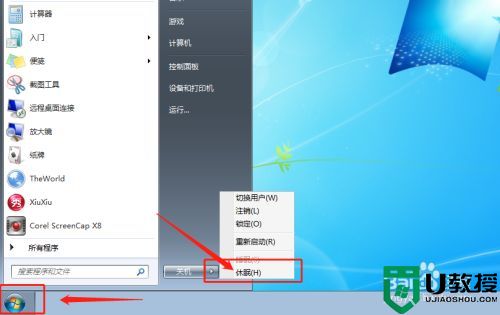
以上就是win7电脑睡眠按钮是灰色的解决方法,有同样出现睡眠按钮是灰的,可以按上面的方法来进行解决。